Excel에서 A 또는 B 중 하나와 일치하는 세포를 계산하는 방법.
이 기사에서는 Excel에서 COUNTIF 함수를 사용하여 A 또는 B 값과 동일한 셀을 계산하는 방법에 대해 알아 봅니다. 간단히 말해서, 배열의 특정 기준에 따라 데이터를 계산해야하는 시나리오를 생각해보십시오. ‘link : / tips-excel-wildcards [wildcards]’를 사용하여 A 또는 B 값이있는 셀을 계산하여 여기에 예제와 함께 설명 된 Excel에서 countif 함수로 셀 값을 포착합니다. `link : / tips-formula-to-count-multiple-ranges-with-one-criteria-in-microsoft-excel-2010-2013 [COUNTIF function]`은 값 1 또는 값 2를 가진 셀 수를 반환합니다. . 일반 공식 :
=COUNTIF (range, “value1”) + COUNTIF (range, “value2”)
범위 : 배열 값 1 : 따옴표 안의 값 + : OR 문자열을 잡아서 함수를 수행하기위한 COUNTIF 와일드 카드 문자가있는 연산자.
Excel에는 세 개의 와일드 카드 문자가 있습니다. 물음표 (?) :이 와일드 카드는 단일 문자를 검색하는 데 사용됩니다.
-
별표 () * :이 와일드 카드는 임의의 문자 앞뒤의 문자를 찾는 데 사용됩니다.
-
물결표 (~) :이 와일드 카드는 물음표 (?) 또는 별표 () ** 앞에 사용되는 이스케이프 문자입니다.
예제에서이 함수를 사용하여 이해해 봅시다.
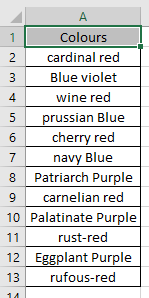
배열에는 다른 음영이 있습니다. 파란색 또는 빨간색이있는 색상을 찾아야합니다. 공식을 사용하십시오.
=COUNTIF(A2:A13,"red")+COUNTIF(A2:A13,"Blue")
A2 : A13 : 빨강 배열 : 빨강이있는 셀과 일치 + : 결과를 연결하는 연산자 수식이 = 6 (파란색) +3 (빨강) = 9
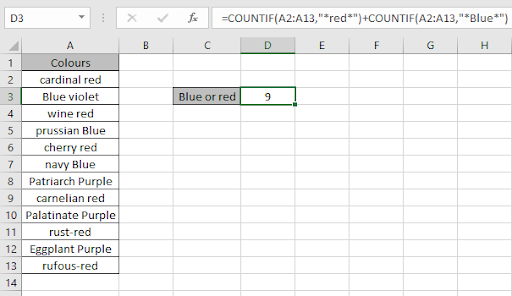
파란색 또는 빨간색이있는 9 개의 셀이 있습니다. 보시다시피 COUNTIF 수식은 특정 값이없는 셀 수를 반환합니다. Excel에서 A 또는 B와 일치하는 셀을 계산하는 방법을 이해했기를 바랍니다. 여기에서 Excel 텍스트 기능에 대한 더 많은 기사를 살펴보십시오. 문의 사항을 말씀해주십시오. 우리는 반드시 당신을 도울 것입니다.
관련 기사
link : / counting-countifs-with-dynamic-criteria-range [Excel에서 동적 기준 범위가있는 COUNTIFS 가져 오기]
link : / counting-countifs-two-criteria-match [Excel에서 COUNTIFS Two Criteria Match 가져 오기]
link : / counting-countifs-with-or-for-multiple-criteria [Get the COUNTIFS With OR For Multiple Criteria in Excel]
link : / counting-the-countifs-function-n-excel [Excel에서 COUNTIFS 함수를 사용하는 방법]
link : / tips-how-to-use-countif-in-vba-in-microsoft-excel [Microsoft Excel의 VBA에서 Countif를 사용하는 방법]
인기 기사
link : / keyboard-formula-shortcuts-50-excel-shortcuts-to-increase-your-productivity [50 Excel 단축키로 생산성 향상]
link : / excel-generals-how-to-edit-a-dropdown-list-in-microsoft-excel [드롭 다운 목록 편집]
link : / tips-conditional-formatting-with-if-statement [If with conditional format]
link : / logical-formulas-if-function-with-wildcards [If with wildcards]
link : / lookup-formulas-vlookup-by-date-in-excel [Vlookup by date]